كيفية تنزيل Minecraft وتثبيته على Windows 11
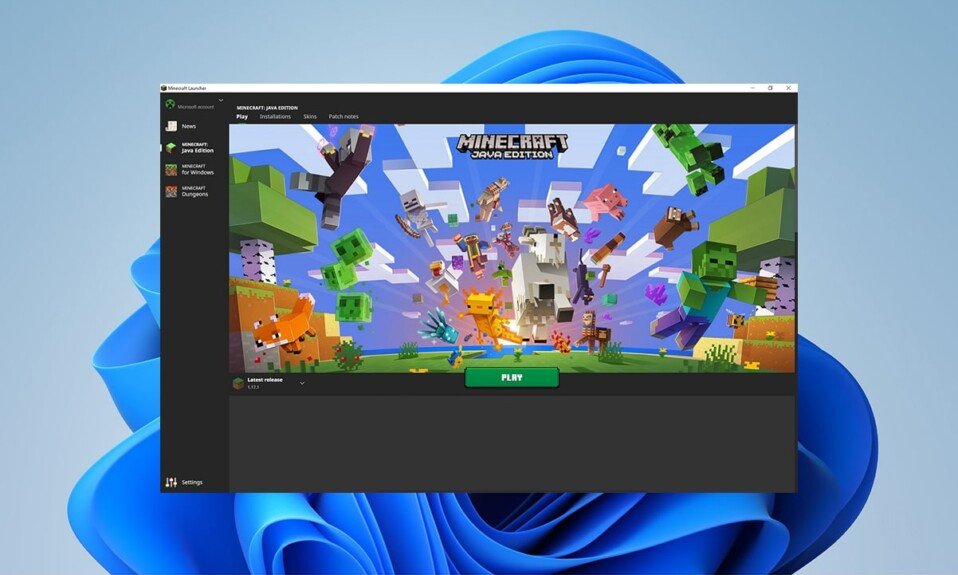
تم تصميم Windows 11 للألعاب كما تدعي Microsoft . يعد Xbox Game Pass( Xbox Game Pass) أحد أبرز الإضافات إلى Windows 11 التي أعلنت عنها Microsoft . يقدم مجموعة متنوعة من الألعاب مقابل رسوم شهرية منخفضة. تمت إضافة Minecraft أيضًا إلى (Minecraft)مكتبة Xbox Game Pass(Xbox Game Pass library) مؤخرًا. قامت Minecraft(Minecraft) بتطوير Minecraft Launcher لأنظمة Windows 11 . اليوم ، نقدم لك دليلًا مفيدًا حول كيفية تنزيل Minecraft ومشغّله وتثبيتهما(Minecraft) على نظام التشغيل Windows 11(Windows 11) .

كيفية تنزيل Minecraft وتثبيته على Windows 11(How to Download and Install Minecraft on Windows 11)
يمكنك لعب Minecraft في نظام Windows 11(Windows 11) الخاص بك باستخدام Minecraft Launcher . إنه متوفر في Microsoft Store وتطبيق Xbox(Xbox app) .
ما هو Minecraft Launcher؟(What is Minecraft Launcher?)
Minecraft Launcher هو في الأساس نقطة توقف واحدة للعديد من إصدارات Minecraft المتاحة لمستخدمي Windows . قبل ذلك ، كان على مستخدمي Windows 10 و 11 الوصول إلى إصدارات مختلفة بشكل مستقل. والجدير بالذكر أن Minecraft: Education Edition لن يمكن الوصول إليه عبر Minecraft Launcher . تتيح لك اللوحة اليسرى في Minecraft Launcher الاختيار بين الإصدارات التالية:
- Minecraft (إصدار Bedrock)(Minecraft (Bedrock Edition))
- ماين كرافت: إصدار جافا(Minecraft: Java Edition)
- ماين كرافت الأبراج المحصنة(Minecraft Dungeons)
سيكون هذا بمثابة ارتياح مرحب به للمستخدمين الجدد الذين يشعرون بالحيرة من الإصدارات العديدة. تأتي الراحة بشكل خاص مع Xbox Game Pass للاعبين الجدد. لذلك ، لا يتعين عليك معرفة الإصدار الذي تريد شراؤه أو تحمل عواقب شراء الإصدار غير الصحيح. باستخدام Xbox Game Pass ، ستتمكن من الوصول إلى جميع العناوين الموجودة في هذه الحزمة ، بما في ذلك جميع الإصدارات الثلاثة:
- جافا(Java)
- بيدروك(Bedrock)
- الزنزانات(Dungeons)
ملاحظة:(Note:) ومع ذلك ، إذا لم يكن لديك Xbox Game Pass ، فسيتعين عليك شراء التطبيقات الفردية بشكل منفصل. سيتعين عليك تحديد الإصدار الذي تريد تشغيله أو شراء كليهما.
- إصدار Bedrock هو الإصدار متعدد الأنظمة الأساسية الذي يسمح لك باللعب على وحدات التحكم والأجهزة المحمولة.
- يتضمن إصدار Java Edition تعديلات Minecraft ومن المرجح أن يكون مملوكًا لهواة ألعاب الكمبيوتر .(Minecraft)
تشجع Minecraft(Minecraft) المستهلكين على الانتظار لفترة أطول قليلاً قبل شراء كلا الإصدارين. المستخدمون الذين يمتلكون Minecraft: سيتمكن Java Edition من الوصول إلى (Minecraft: Java Edition)Minecraft (إصدار Bedrock)(Minecraft (Bedrock Edition)) في المستقبل ، والعكس صحيح(vice versa) . ومع ذلك ، لن يتم تضمين Minecraft: Dungeons في (Minecraft: Dungeons)حزمة Minecraft PC Bundle(Minecraft PC Bundle) هذه .
يجب أن تقرأ:(Must Read:) كيفية تنزيل أداة إصلاح Hextech(Download Hextech Repair Tool)
كيفية استخدام بيانات اللعبة الحالية(How to Use Your Current Game Data)
- عند تسجيل الدخول إلى حسابك ، سيتعرف المشغل الجديد على ملفاتك المحفوظة على الفور ، مما يتيح لك بدء اللعبة من حيث توقفت تمامًا.
- ومع ذلك ، إذا كنت تستخدم مشغلًا أو تعديلًا للعبة(launcher or game mod) ، فيجب عليك ترحيلها إلى مجلد التثبيت الخاص بـ (installation folder)Minecraft Launcher الجديد قبل إلغاء تثبيت الإصدار السابق.
يمكنك تنزيل Minecraft Launcher إما من خلال متجر Microsoft أو تطبيق Xbox(Microsoft Store or Xbox) ، كما هو موضح أدناه.
الطريقة الأولى: من خلال متجر Microsoft(Method 1: Through Microsoft Store)
إليك كيفية تنزيل Minecraft وتثبيته على Windows 11 من خلال متجر Microsoft(Microsoft Store) :
1. انقر فوق أيقونة البحث(Search icon) واكتب Microsoft Store ، ثم انقر فوق فتح(Open) .

2. في نافذة متجر Microsoft ، ابحث عن (Microsoft Store)Minecraft Launcher في شريط البحث.

3. حدد Minecraft Launcher من نتائج البحث.

4. انقر فوق " تثبيت(Install) " لتثبيت Minecraft Launcher على جهاز الكمبيوتر الخاص بك.

5. يمكنك أيضًا الحصول على تطبيق Xbox Game Pass للكمبيوتر الشخصي(Xbox Game Pass for PC) إذا لم تكن تمتلك واحدًا بعد ، كما هو موضح أدناه.

اقرأ أيضًا:(Also Read:) كيفية استخدام رموز ألوان Minecraft
الطريقة الثانية: من خلال تطبيق Xbox(Method 2: Through Xbox App)
اتبع الخطوات المذكورة أدناه لتنزيل Minecraft(Minecraft) وتثبيته في Windows 11 عبر تطبيق Xbox(Xbox app) :
1. انقر فوق أيقونة البحث(Search icon) واكتب Xbox . انقر فوق تطبيق Xbox ضمن التطبيقات(Apps) لتشغيله.
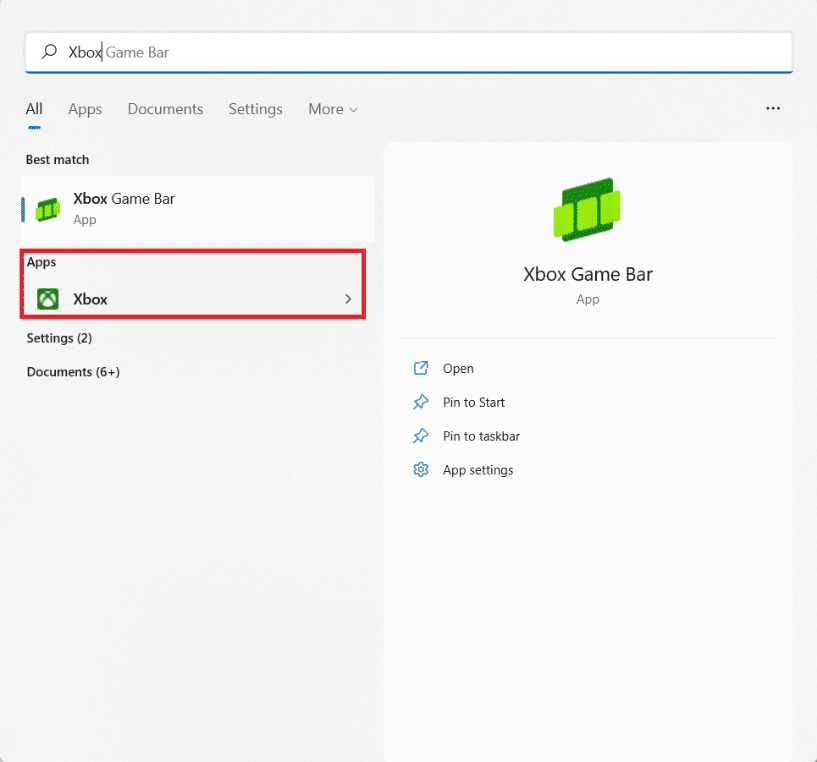
2. اكتب Minecraft Launcher في شريط البحث(search bar) في الأعلى واضغط على مفتاح (key)Enter .
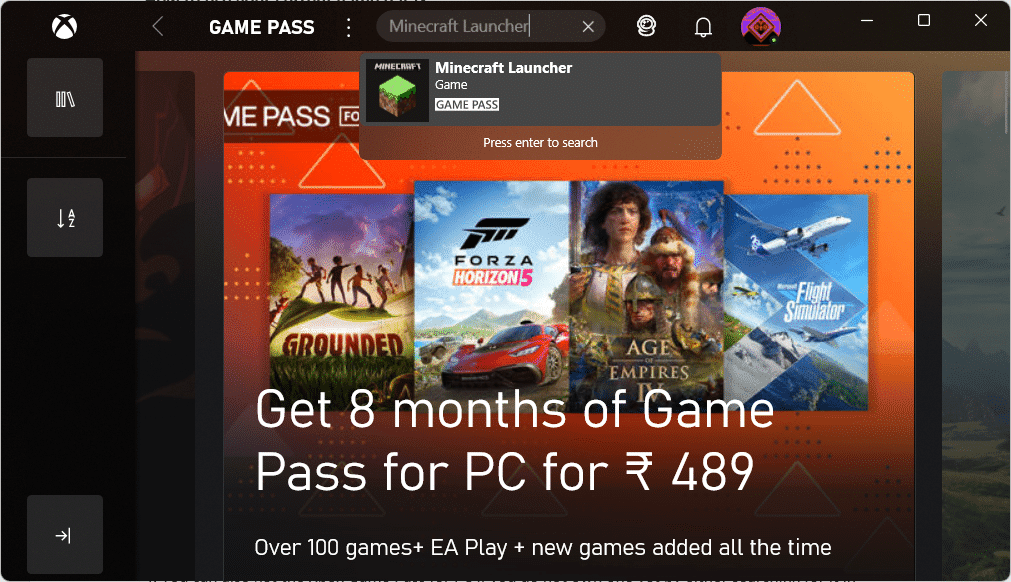
3. حدد Minecraft Launcher من نتائج البحث ، كما هو موضح.
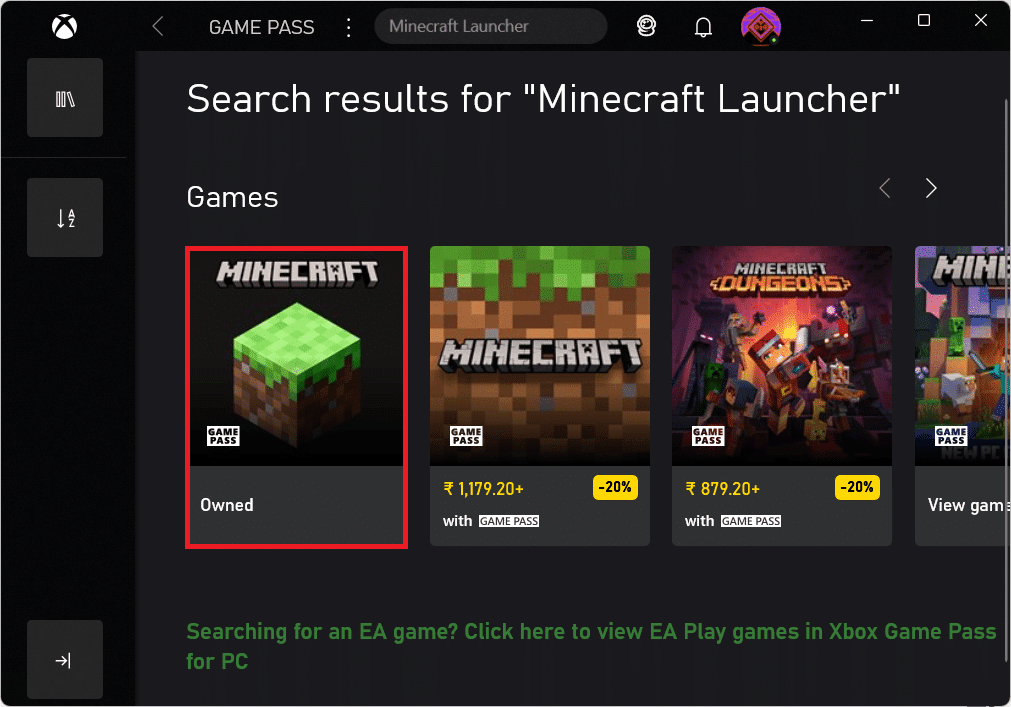
4. انقر فوق " تثبيت(Install) " لبدء التنزيل بعد اختيار إصدار Minecraft(Minecraft edition) الذي تختاره.
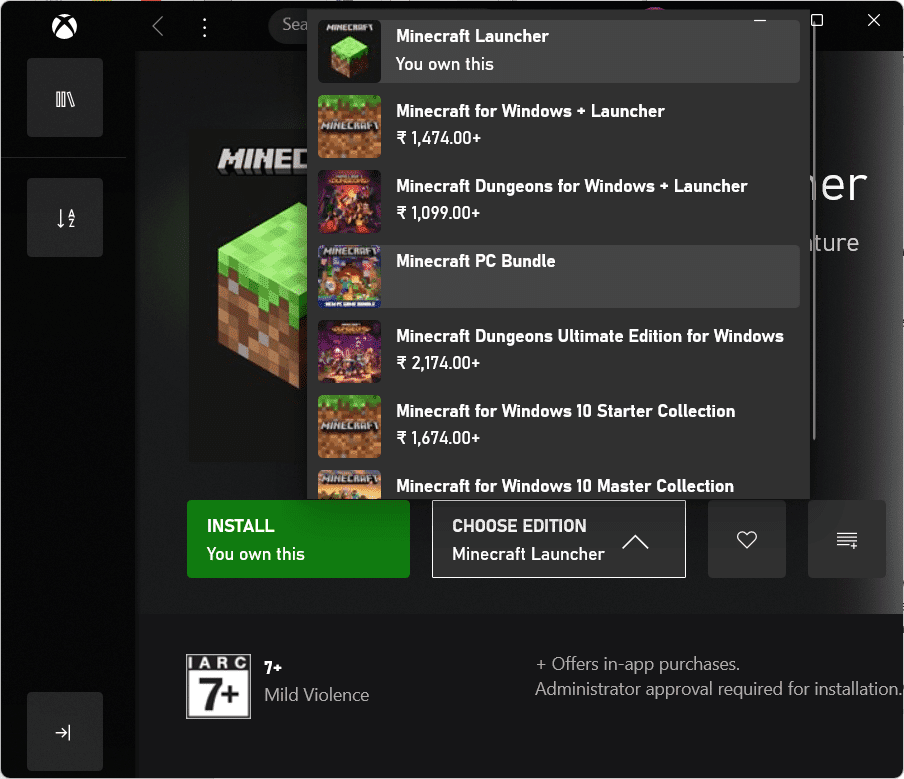
5. بعد اكتمال التثبيت ، انقر فوق تشغيل(Play) .
مستحسن:(Recommended:)
- كيفية تمكين الكاميرا على Omegle
- أفضل 9 تطبيقات تقويم لنظام التشغيل Windows 11
- كيفية تمكين تنبيه Narrator Caps Lock(Narrator Caps Lock Alert) في نظام التشغيل Windows 11(Windows 11)
- كيفية إضافة ألعاب Microsoft إلى Steam
تأمل الشركة أنه من خلال إطلاق Minecraft Launcher ، سيدرك الناس مدى جديتهم في التعامل مع الكمبيوتر كمنصة ألعاب(gaming platform) . حتى إذا كنت تشعر بالارتباك في البداية ، فإن التطبيق مضمون لجعل تجربة لعب Minecraft على جهاز الكمبيوتر بالكامل أكثر سلاسة(lot smoother) . سيتلقى أيضًا تحديثات مباشرة من متجر Microsoft(Microsoft Store) ، لذلك سيكون هذا العنصر أيضًا أكثر بساطة. نأمل أن تكون هذه المقالة مثيرة للاهتمام ومفيدة(article interesting and helpful) حول كيفية تنزيل Minecraft Launcher وتثبيته على Windows 11(how to download and install Minecraft Launcher on Windows 11) . يمكنك إرسال اقتراحاتك واستفساراتك في قسم التعليقات(comment section)أقل. نود معرفة الموضوع الذي تريد منا استكشافه بعد ذلك.
Related posts
كيفية تنزيل Bing Wallpaper لنظام التشغيل Windows 11
كيفية تنزيل التحديثات الاختيارية وتثبيتها في Windows 11
كيفية تنزيل خرائط Google لنظام التشغيل Windows 11
كيفية تنزيل تحديثات Windows 11 وتثبيتها
Fix لا يمكن لهذا الكمبيوتر تشغيل خطأ Windows 11
إصلاح VCRUNTIME140.dll مفقود على نظام التشغيل Windows 11
كيفية استخدام PowerToys على Windows 11
كيفية الحصول على المؤشر الأسود في Windows 11
كيفية تعطيل شارات الإعلام في Windows 11
كيفية مزامنة الوقت في Windows 11
كيفية عرض العمليات الجارية في Windows 11
كيفية تمكين أو تعطيل نظام التشغيل المضغوط في نظام التشغيل Windows 11
كيفية طباعة صور كبيرة على صفحات متعددة في Windows 11
إصلاح خطأ فادح في العمليات الحرجة في نظام التشغيل Windows 11
كيفية إيقاف تشغيل السطوع التكيفي في Windows 11
Download & Install DirectX على Windows 10
كيفية تعطيل برامج بدء التشغيل في Windows 11
كيفية تمكين وضع الله في نظام التشغيل Windows 11
كيفية تثبيت Windows 11 على Legacy BIOS
كيفية تشغيل مستكشف الملفات كمسؤول في نظام التشغيل Windows 11
